iPad Mirror إلى الكمبيوتر الشخصي – 3 طرق سريعة دون تأخير
لم تقدم التكنولوجيا للناس حلولًا فعالة فحسب ، بل طورت أرضية من شأنها أن تمكن المبتكرين من جعل هذه الحلول أكثر قوة وملاءمة للاستخدام العالمي. يمكن اعتبار انعكاس الشاشة ميزة بسيطة للغاية تُستخدم لتغطية الاحتياجات الأساسية لتوصيل أجهزتك بشاشات أكبر ، مما يتيح لك الاستمتاع بالمنظر مع عائلتك أو مشاركة العرض التقديمي أو التقارير الرسومية مع زملائك أثناء اجتماع المكتب. قد يُشار إلى أجهزة iPad على أنها إصدارات أكثر ذكاءً من أجهزة الكمبيوتر المحمولة ، والتي عادةً ما تقودك إلى مثل هذا الموقف حيث لا يمكنك ذلك عرض شاشاتك لحشد أكبر في نفس الوقت. يقودنا هذا إلى الحاجة إلى مشاركة شاشة iPad على جهاز الكمبيوتر. تتناول هذه المقالة الطرق المختلفة التي يمكن استخدامها لعكس شاشة iPad على جهاز الكمبيوتر.
الجزء 1: هل يوجد أي حل مجاني لعكس شاشة iPad على جهاز الكمبيوتر؟
قد نكون على دراية بالعديد من الحلول المدفوعة المتوفرة على الإنترنت ومتجر التطبيقات التي تساعد المستخدمين على عكس شاشة iPad الخاصة بهم على جهاز الكمبيوتر. على العكس من ذلك ، هناك بحر من الخيارات المختلفة المتاحة مجانًا عند اكتشاف أفضل تطبيق لخدمة مشاركة شاشة iPad على جهاز الكمبيوتر. إذا كنت تبحث عن الحل الأمثل الذي يساعدك على عكس شاشة iPad على الكمبيوتر مجانًا ، فإن iTools هو أحد البرامج الرائعة التي طورتها ThinkSky والتي توفر للمستهلكين فرصة انعكاس الشاشة السلكية عن طريق توصيل جهاز Apple بمساعدة الكابل البسيط.
حلول النسخ المتطابق اللاسلكي التي واجهناها من خلال الافتقار إلى الجودة التي تمتلكها iTools من خلال شرحها السلكي. مع متطلبات iTools لربطها بالكمبيوتر ، فإنها تطرد كل التناقضات التي تؤدي إلى عدم التوافق من خلال شبكة Wi-Fi. إلى جانب توفير ميزة النسخ المتطابق لجهاز iPad الرائع لميزات الكمبيوتر الشخصي ، تأتي iTools بإمكانيات لقطة الشاشة والتسجيل. يمكن تسجيل الشاشة التي تتم مشاركتها على جهاز الكمبيوتر أو التقاطها بالطريقة التي يتم عرضها بها للاحتفاظ بسجل للنسخ المتطابق. إلى جانب ذلك ، تتيح لنا iTools الاتصال بالميكروفون ، مما يؤدي إلى ميزة التعليق الصوتي المغطاة بشكل أساسي بالميكروفونات الخارجية بدلاً من أنظمة الصوت المدمجة.
بشكل قاطع ، ليس هناك أي التزام عليك بتثبيت البرنامج على جهازك. بدلاً من ذلك ، تتعامل iTools مع جميع فرص النسخ المتطابق من خلال تثبيتها على نظام Windows أو Mac. يوفر هذا البرنامج المجاني التوافق مع العديد من الإصدارات القديمة من جهاز iPad ، مما يجعله نظامًا أساسيًا لعرض شاشتك عليه.
الجزء 2: iPad Mirror إلى الكمبيوتر الشخصي باستخدام Zoom Screen Share
طور Zoom مكانته كبرنامج مكالمات فيديو ، يربط عدة مستخدمين في الوقت الفعلي. كما أنه يوفر ميزات إضافية رائعة لمشاركة الشاشة في الكثير من الطرق المختلفة ، مما يوفر لك القدرة على مشاركة أي شيء تقريبًا على الشاشة. إلى جانب مشاركة الشاشة من خلال وسائل مختلفة ، يوفر عميل سطح المكتب Zoom حرية مشاركة شاشة iPad على جهاز الكمبيوتر من خلال اتباع سلسلة من الخطوات البسيطة والرائعة. للحصول على الإجراءات والدليل حول كيفية عكس شاشة iPad على جهاز الكمبيوتر على Zoom Screen Share ، تحتاج إلى اتباع الخطوات المذكورة كما هو معلن.
الطريقة الأولى: مشاركة الشاشة من خلال اتصالات سلكية
خطوة 1: تحتاج إلى بدء اجتماع وإضافة عدد قليل من الأعضاء إلى الاجتماع لإلقاء نظرة على الإجراءات ومشاركة الشاشة التي سيتم ممارستها.
خطوة 2: اضغط على الزر الأخضر الذي يظهر خيار ‘مشاركة الشاشة’. نافذة جديدة تفتح مقدما.
خطوة 3: حدد خيار ‘iPhone / iPad عبر الكابل’ من القائمة المتوفرة في النافذة. يمكنك أيضًا مشاركة أصوات الكمبيوتر وفقًا لتقديرك.
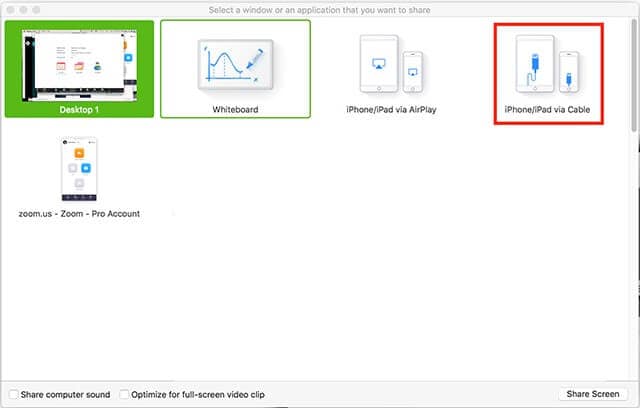
خطوة 4: اضغط على ‘مشاركة الشاشة’ وتابع لمراقبة شاشة جهاز iPad الخاص بك.
خطوة 5: تحتاج إلى توصيل جهاز iPad بجهاز الكمبيوتر من خلال سلك بعد ذلك ، اتبع الإرشادات التي تظهر على الشاشة لعكس جهاز iPad على جهاز الكمبيوتر.
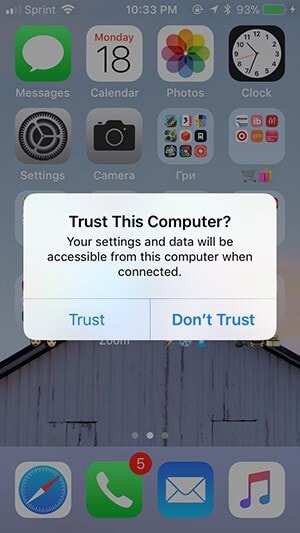
الطريقة 2: مشاركة الشاشة من خلال انعكاس الشاشة
خطوة 1: افتح اجتماعًا وقم بإضافة عدد قليل من الأعضاء لمراقبة الشاشة المشتركة.
خطوة 2: اضغط على زر ‘مشاركة الشاشة’ وحدد خيار ‘iPhone / iPad’ من القائمة المعروضة في النافذة التالية.
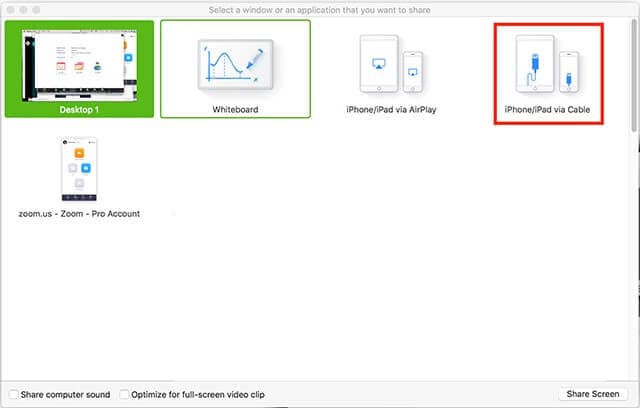
خطوة 3: اضغط على ‘مشاركة الشاشة’ واتجه نحو iPad لتوصيله بالكمبيوتر.
خطوة 4: افتح مركز التحكم بجهاز iPad وحدد خيار ‘Screen Mirroring’ للوصول إلى خيار ‘Zoom-your computer’.
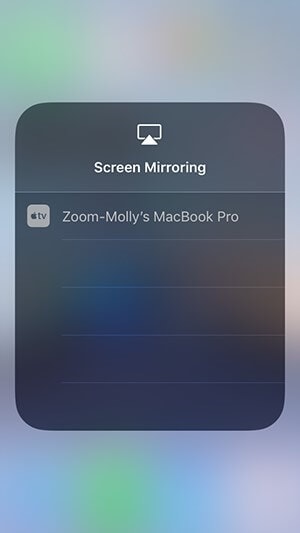
الجزء 3: النسخ المتطابق من iPad إلى Mac باستخدام 5kPlayer
تطبيق آخر يمكن اعتباره لتغطية حالة انعكاس شاشة iPad على جهاز الكمبيوتر هو 5kPlayer. إنه تطبيق رائع لاستقبال البث والنسخ المتطابق اللاسلكي والذي يعكس جهاز iPad على جهاز الكمبيوتر من خلال اتباع سلسلة من الخطوات البسيطة والمباشرة التي يمكن أن توجهك إلى مشاركة شاشة iPad على شاشة الكمبيوتر.
الخطوة 1: التنزيل والتشغيل
في البداية ، من المهم أن يكون التطبيق على سطح المكتب. قم بتنزيل تثبيت وتشغيل تطبيق 5k Player لبدء انعكاس الشاشة.
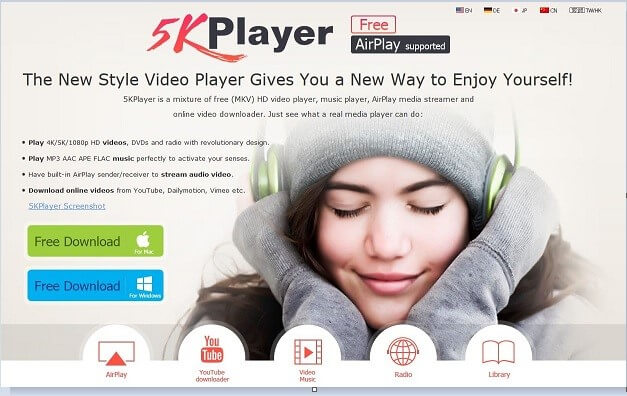
الخطوة 2: الوصول إلى الخيارات
اصطحب جهاز iPad واسحب لأعلى على شاشته الرئيسية لفتح مركز التحكم من الأسفل. من المهم أن تنقر على زر ‘البث’ الموجود في القائمة. يتم فتح قائمة أخرى بالأجهزة في المقدمة والتي يمكنك مشاركة شاشة iPad معها.
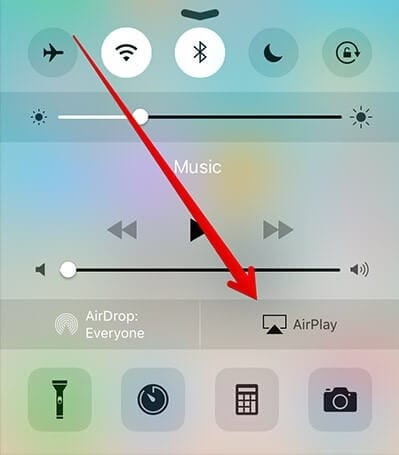
الخطوة 3: حدد الكمبيوتر
حدد جهاز الكمبيوتر لعكس شاشة iPad على جهاز الكمبيوتر والاستمتاع بالشاشة الأكبر مع أحبائك.
في الختام
لقد قدمت لك هذه المقالة منصات مختلفة ومثيرة للإعجاب يمكن أن توفر لك الاستقلالية لمشاركة شاشة جهاز iPad على جهاز الكمبيوتر دون مقابل. هناك العديد من التطبيقات المختلفة المتاحة في جميع أنحاء السوق ، والتي عادة ما يكون الاختيار منها شاقًا للغاية. في هذه الحالة ، قدمت لك هذه المقالة أفضل الخيارات التي يمكن مراعاتها أثناء فحص مشاركة iPad على جهاز الكمبيوتر.
أحدث المقالات